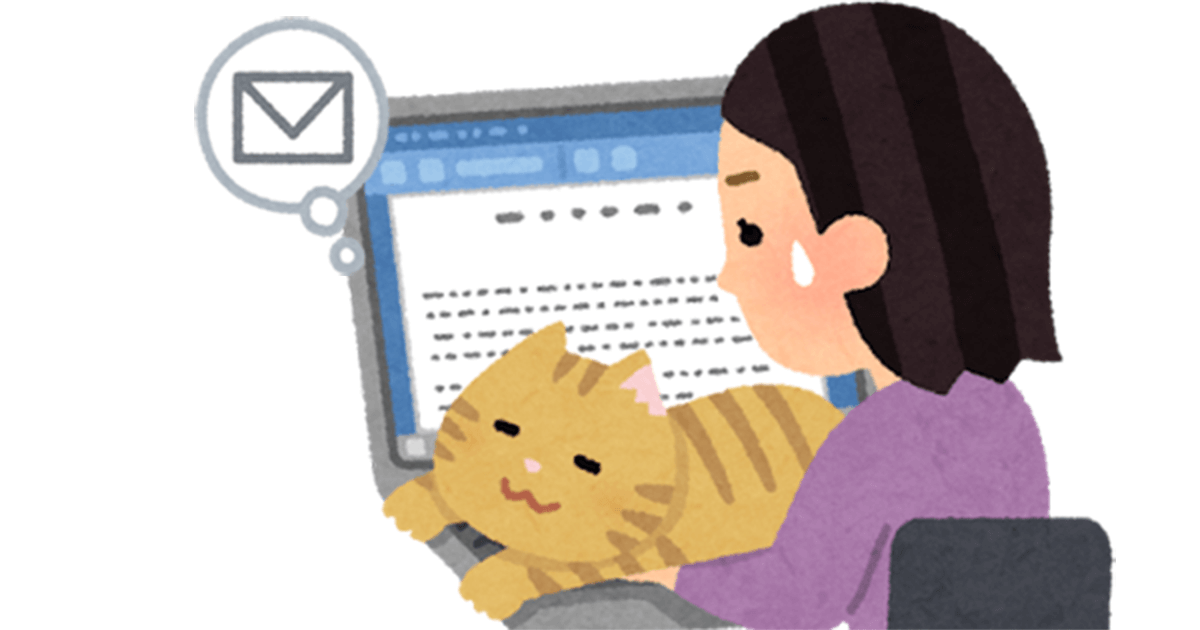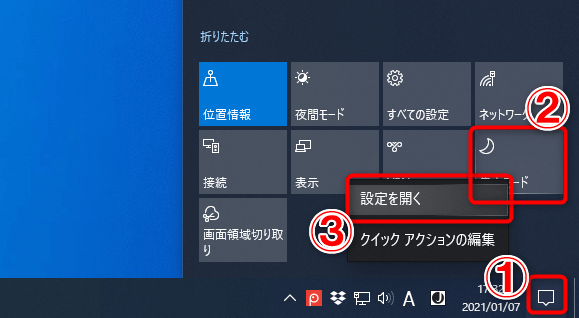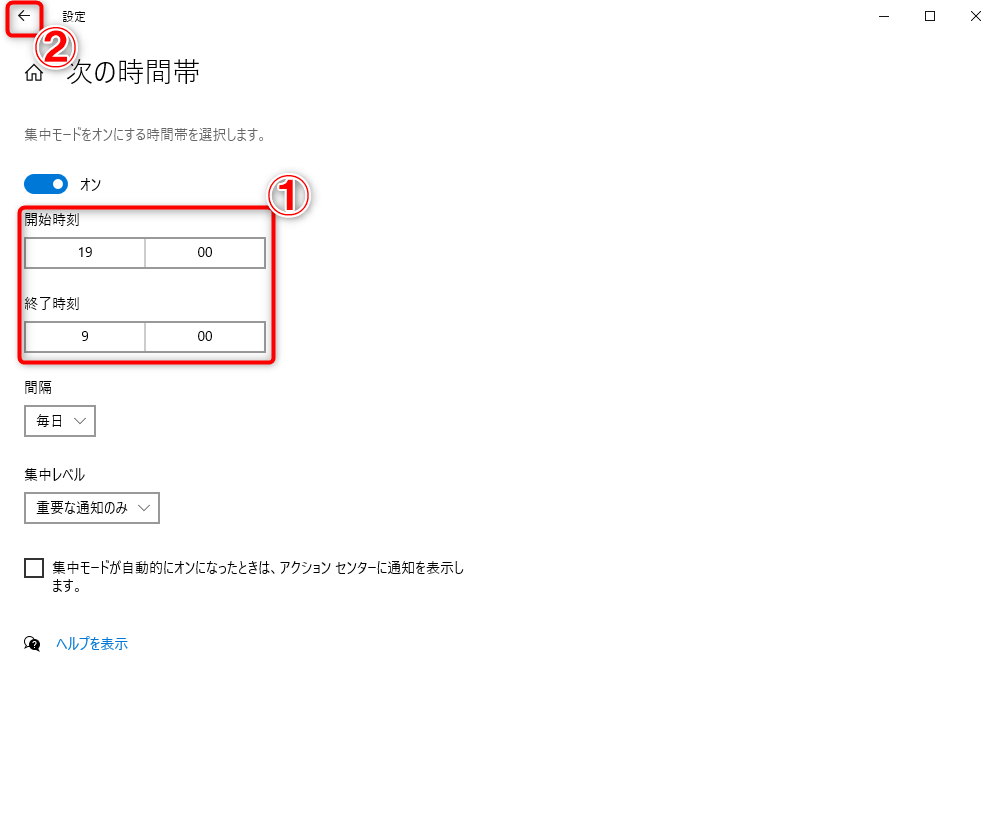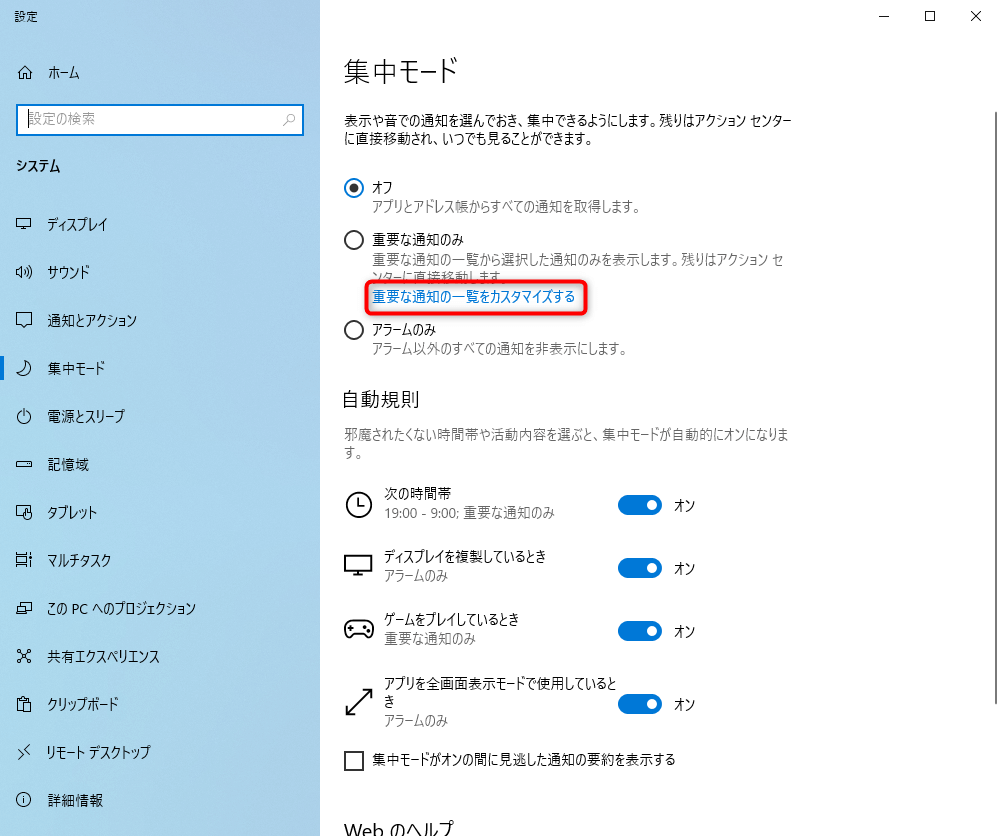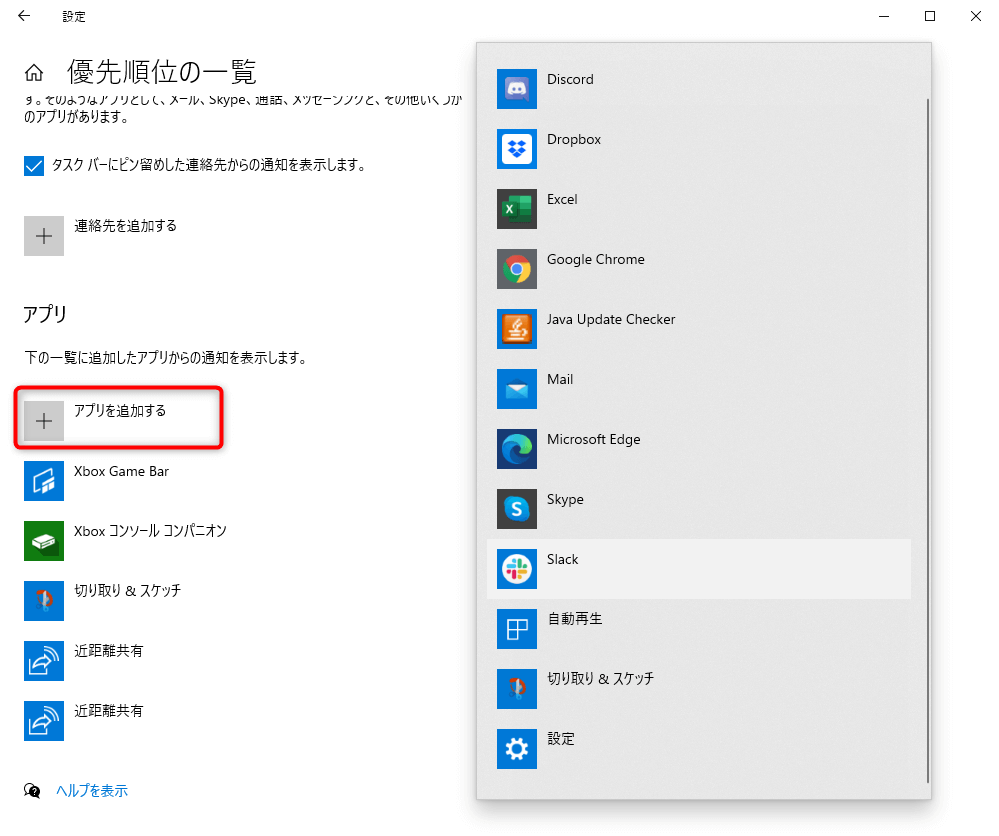「集中モード」で通知を表示する時間帯を制限
感染症対策のため、テレワークで自宅作業を続ける人も多くなっていることでしょう。テレワークでは自宅の個人用PCを業務に使うケースが多くなりますが、仕事とプライベートの境目が曖昧になりがちなことに注意したいものです。
そこで行いたいのが、通知を受け取る時間帯の制限です。メールやチャットのメッセージが届いたときの通知は、仕事をスムーズに進めるうえでは役立ちますが、業務時間外には受け取らないようにして、公私の時間を切り分けられるようにしましょう。
Windows 10では、画面のポップアップや音による通知を遮断する「集中モード」が働く時間帯を自動設定することで、就業時間以外は通知を受け取らないようにできます。以下の手順を参考に、設定を行いましょう。
集中モードに切り替わる時間帯を設定する
1アクションセンターから集中モードの設定を開く
デスクトップ右下のアイコンをクリックし、アクションセンターを表示します。続けて[集中モード]を右クリックして[設定]をクリックします。
2時間帯による自動規則をオンにする
[集中モード]の設定画面が表示されました。[次の時間帯]をオンにして、続けて[次の時間帯]の文字部分をクリックします。
3時間帯を設定する
[次の時間帯]の画面が表示されたら、[開始時刻]と[終了時刻]を、業務時間外の時間帯になるよう設定します。ここでは19:00から9:00(翌朝の)と設定しました。設定が完了したら左上の[←]をクリックし、設定を完了します。
通知を受け取るアプリを確認する
集中モードのとき、初期設定では[重要な通知のみ]を受け取るように設定されます。初期状態での重要な通知とは、Windows 10の[People]アプリに登録されている連絡先からの連絡や、通話アプリからの通知、ゲーム用アプリ、スクリーンショットの撮影に必要な[切り取り&スケッチ]アプリなどが含まれますが、[メール]アプリや各種チャットアプリ、ブラウザーなどは含まれないため、業務関係の通知は受け取らずに済みます。
集中モードの設定をしたうえで、私用のために通知を受け取りたいアプリがある場合は、以下の手順で重要な通知の対象とするアプリを追加しましょう。1[重要な通知]の設定画面を開く
[集中モード]の設定画面で、[重要な通知の一覧をカスタマイズする]をクリックします。
2アプリを追加する
[優先順位の一覧]の設定画面を下にスクロールし、[アプリ]の[アプリを追加する]をクリックして、対象のアプリを追加します。
テレワークを円滑に進めるには、このような設定による運用だけでなく、一緒に働くチームメンバーで話し合い、ルールを決めることも重要です。業務時間外には各自が通知を遮断するまでもなく通知が届くような連絡をしない、とすることで、皆が余計なプレッシャーを感じることを減らせるでしょう。
また、業務時間外に緊急対応が必要な事態が想定される場合には、緊急時に限定してメールやチャットよりも気づきやすい電話を使うなど、緊急事態用の連絡手段を決めておくことも有効です。